Oficjalna aktualizacja do Androida 6.0 (Marshmallow) nie jest jeszcze dostępna dla Samsunga Galaxy Alpha. Jeśli jednak chcecie koniecznie zainstalować najnowszą wersję systemu, to możecie to zrobić za pomocą jednego z nieoficjalnych ROMów.

Dzięki nieoficjalnym ROMom możliwe jest zaktualizowanie do nowszej wersji tych smartfonów, dla których producent nie udostępnił jeszcze aktualizacji. Zazwyczaj nieoficjalne ROMy, takie jak CyanogenMod, pracują na nowszej wersji, niż aktualnie dostępna aktualizacja oficjalna. Nie inaczej jest (póki co) w przypadku Galaxy Alpha – Samsung nie udostępnił jeszcze aktualizacji do Androida 6.0 Marshmallow, ale dostępne są za to nieoficjalne ROMy typu CyanogenMod 13 czy Resurrection Remix, które pracują pod kontrolą najnowszej wersji systemu z zielonym robotem. Jak je zainstalować?
Uwaga! Do zainstalowania ROMu wymagane jest wcześniejsze zainstalowanie w telefonie TWRP Recovery, czyli niestandardowego trybu recovery, który umożliwia instalację nieoficjalnych paczek z Androidem (zobacz, jak zainstalować TWRP w Galaxy Alpha). Warto także zrobić kopię zapasową swoich najważniejszych danych.
Jakie są dostępne ROMy dla Galaxy Alpha i co będzie mi potrzebne?
Samsung Galaxy Alpha, jak wiele innych smartfonów, dostępny jest w kilku miejscach w zależności od regionu. Musimy najpierw upewnić się, jaką dokładnie wersje telefonu posiadamy. Aby to zrobić, należy wejść w telefonie do „Ustawienia > Informacje o telefonie” i sprawdzić swój model.
Jeśli mamy Galaxy Alpha G850F, to dostępne są poniższe wydania, oparte na Androidzie 6.0:
Pozostałe modele (G850FQ oraz G850M) posiadają póki co tylko Resurrection Remix:
Pobieramy jeden z powyższych ROMów w zależności od tego, jaki model telefonu posiadamy. Oprócz tego musimy pobrać paczkę GAPPS z aplikacjami Google (Sklep Play, Usługi Google Play itp.). Jest ona uniwersalna dla wszystkich urządzeń.
Następnie kopiujemy pobrane pliki „.zip” z wybranym ROMem i GAPPSami do pamięci wewnętrznej (folder sdcard) lub do pamięci zewnętrznej (zewnętrzna karta SD) telefonu.
Instalacja CyanogenMod 13 lub Resurrection Remix w Galaxy Alpha
Gdy już przekopiujemy plik „.zip” z wybranym ROMem dla naszego telefonu, to teraz musimy go zainstalować za pomocą TWRP Recovery. W tym celu wyłączamy całkowicie telefon za pomocą przycisku zasilania, a następnie uruchamiamy go ponownie za pomocą następującej kombinacji klawiszy:
Volume Up + Home + Power (przycisk zwiększania głośności + przycisk Home + przycisk Power)
Przytrzymujemy trzy przyciski aż na ekranie pojawi się logo Samsunga, a następnie puszczamy je. Po chwili na ekranie wyświetli się ekran TWRP, w którym możemy wykonać wszystkie operacje.
Jeśli chcemy się zabezpieczyć, to możemy wykonać tzw. Nandroid Backup, czyli kopię zapasową obecnego systemu. Trzeba jednak pamiętać, że wymaga to odpowiednio dużej ilości wolnego miejsca w telefonie lub na zewnętrznej karcie SD, aby wszystkie dane (system i dane osobiste) się pomieściły. Aby zrobić Nandroid Backup, należy przejść do zakładki „Backup”, a następnie przesunąć palcem po polu „Swipe to backup”.
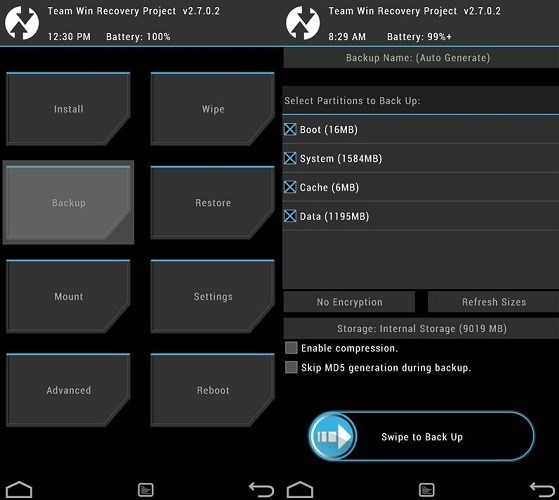
Kolejnym krokiem jest wyczyszczenie telefonu za pomocą funkcji Factory Reset. W tym celu wchodzimy do zakładki „Wipe” i przesuwamy palcem po polu „Swipe to Factory Reset”. Czyszczenie usuwa tylko z urządzenia foldery Data, Cache i Dalvik – nasz folder z prywatnymi danymi (Internal Storage – pamięć wewnętrzna) i skopiowanym plikiem z CyanogenModem lub Resurrection Remix zostanie nienaruszony.
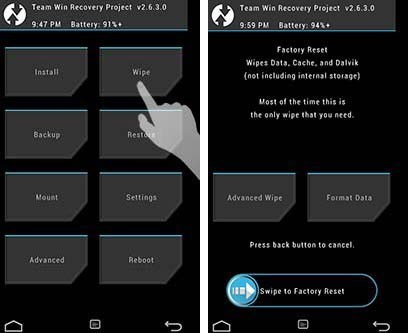
Ostatnim krokiem jest zainstalowanie ROMu oraz aplikacji Google (GAPPS). W tym celu przechodzimy do zakładki Install, a następnie wskazujemy plik „.zip” z ROMem (CyanogenMod lub Resurrection Remix). Potwierdzamy instalację przesunięciem palcem po polu „Swipe to flash”. Po ukończonej instalacji ponownie przechodzimy do zakładki „Install” i tym razem w ten sam sposób wybieramy i instalujemy paczkę z aplikacjami Google.
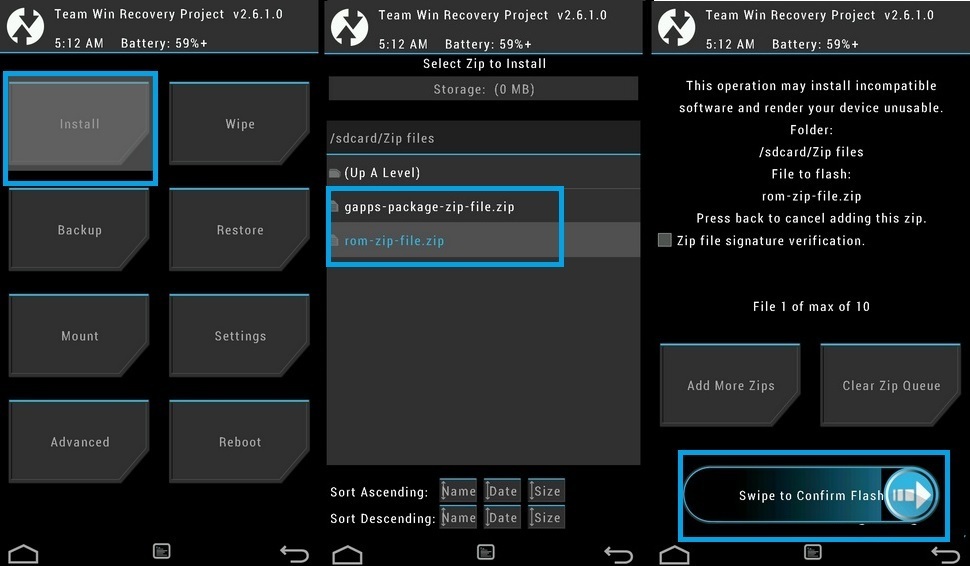
Po wszystkim przechodzimy do głównego menu TWRP i wybieramy opcję Reboot, aby zrestartować telefon. Telefon zostanie ponownie uruchomiony i na ekranie wyświetli się najnowsza wersja Androida.
